Utiliser AirDrop pour échanger des fichiers, des liens entre iOS, Mac
Divers / / February 16, 2022
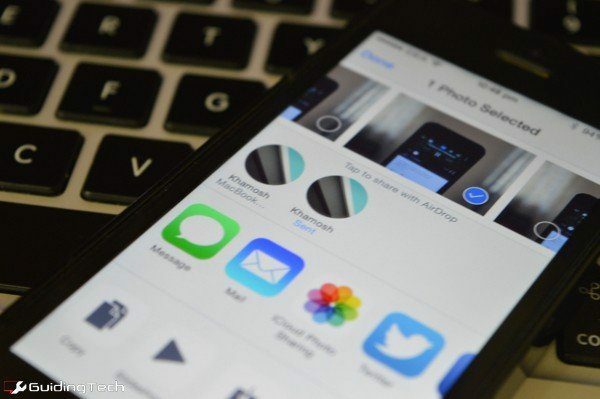
AirDrop, la technologie apparemment magique qui vous permet d'envoyer des liens, des fichiers et des médias entre iPhones, iPads et Mac semble assez facile à comprendre en surface. Si vous n'êtes toujours pas sûr de ce qu'est AirDrop et de son fonctionnement, consultez notre explicatif.
AirDrop fonctionne sur une connexion d'appareil à appareil basée sur Wi-Fi et Bluetooth LE. Il est compatible avec les Mac exécutant OS X 10.7 Lion et supérieur ainsi qu'avec les appareils iOS 7+. Si vous souhaitez transférer des fichiers entre des appareils Mac et iOS et vice-versa, vous devrez effectuer une mise à niveau vers iOS 8 et Yosemite.
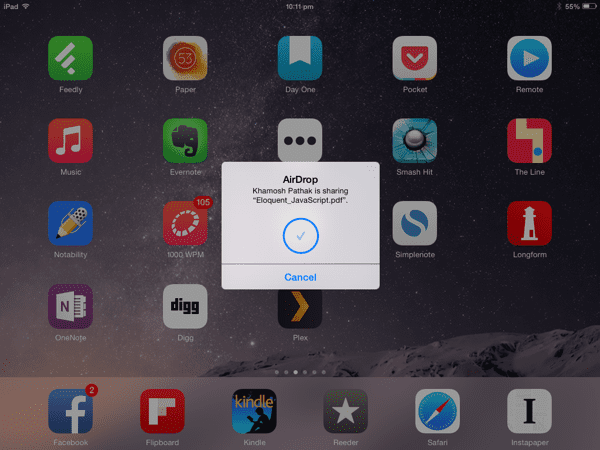
Pour quoi l'utiliser ?
Pour les personnes profondément investies dans l'univers Apple, AirDrop est une aubaine. Voici quelques idées sur la façon de l'utiliser :
- Envoyer des liens d'iOS à Mac et ouvrez-les instantanément dans le navigateur par défaut (fonctionne dans les deux sens si vous utilisez Safari sur Mac).
- Envoyez des fichiers vidéo de Mac vers un appareil iOS avant de partir en voyage (pas de problème Synchronisation iTunes nécessaire).
- Envoyez des fichiers comme Documents PDF de Mac aux appareils iOS. Une fois le fichier envoyé, vous pouvez l'ouvrir dans iBooks ou dans toute application tierce.
- Envoyez des photos d'un appareil iOS vers un Mac. Vraiment utile pour les rédacteurs techniques comme moi. Nous prenons beaucoup de captures d'écran.
Utiliser AirDrop sur iOS
Tirez le centre de contrôle et appuyez sur le AirDrop bouton. De là, vous pouvez l'éteindre, l'activer pour Contacts ou pour Toutes les personnes. le Toutes les personnes L'option rend votre appareil visible pour n'importe quel appareil Apple dans une zone de 30 pieds. Mais ne vous inquiétez pas, vous devrez toujours vous authentifier avant d'accepter tout transfert de fichiers.
Pour envoyer quelque chose depuis iOS, vous devrez afficher le très familier Partager la feuille. Ici, en haut, vous verrez tous les appareils à proximité auxquels vous pouvez envoyer les médias.
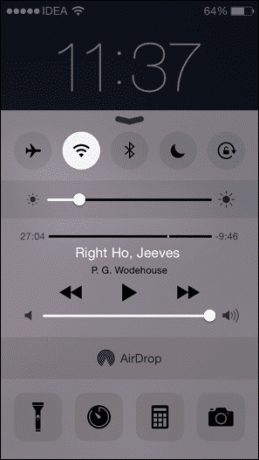

Appuyez simplement sur l'image de la personne et vous avez terminé.


Lorsque vous recevez un fichier sur votre appareil iOS, vous devez d'abord l'accepter. Une fois le transfert effectué, vous obtiendrez un menu vous demandant où vous souhaitez l'ouvrir.

Utiliser AirDrop sur Mac
Pour utiliser AirDrop sur Mac, vous devez activer à la fois le Wi-Fi et le Bluetooth. Aller à Chercheur et cliquez sur le AirDrop bouton pour voir tous les appareils connectés.

Le partage de médias à partir de Mac fonctionne de deux manières. Une fois les appareils connectés reconnus dans cette fenêtre AirDrop, vous pouvez simplement faire glisser les fichiers sur leurs images de profil et les fichiers seront en route pour l'authentification.

Semblable à iOS, vous pouvez utiliser le Partager bouton dans n'importe quelle application pour obtenir le AirDrop option. UNE Partager L'option est également disponible dans le menu contextuel.
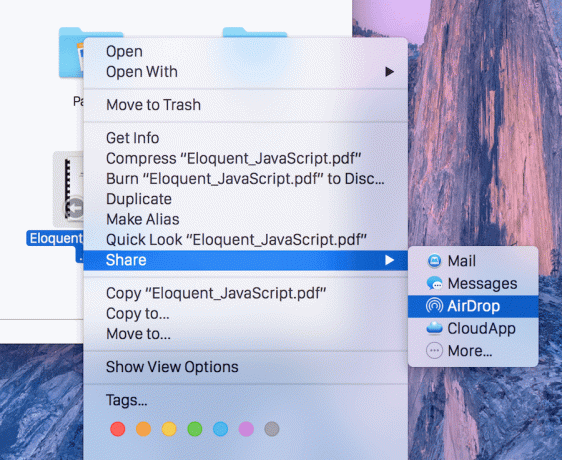
Dépannage d'AirDrop
Tout comme la magie, AirDrop ne fonctionne pas toujours. Si cela vous pose des problèmes, essayez de faire ce qui suit.
- Sur Mac, accédez à Préférences de système -> Général et tourne Remise s'éteindre et s'allumer encore
- Sur votre appareil iOS, accédez à Réglages -> Général -> Remise et faire de même
- Redémarrez le Mac et l'appareil iOS
- Oubliez le réseau Wi-Fi et essayez de le reconnecter
Cela résout généralement la majorité des problèmes AirDrop que l'on peut rencontrer.
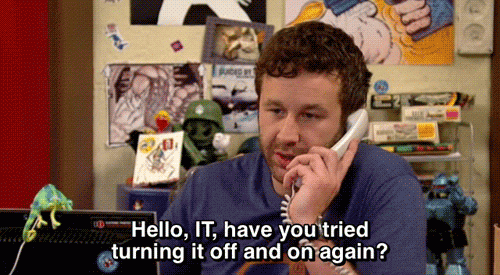
Pourquoi utilisez-vous AirDrop ?
AirDrop a-t-il trouvé un petit coin utile dans votre vie? Faites-le nous savoir dans les commentaires ci-dessous.
Dernière mise à jour le 03 février 2022
L'article ci-dessus peut contenir des liens d'affiliation qui aident à soutenir Guiding Tech. Cependant, cela n'affecte pas notre intégrité éditoriale. Le contenu reste impartial et authentique.
LE SAVIEZ-VOUS
L'iPhone 5s est l'un des téléphones Apple les plus populaires, avec plus de 70 millions d'unités vendues depuis 2013.



